win10屏幕保护时间怎么设置?
发布时间:2017-04-06 20:29:28 浏览数:
在Win7操作系统中我们只需在桌面上右键菜单中的【个性化】选项中即可打开屏幕保护设置界面,但是在Win10系统中却无法进行设置,该怎么办呢?由于win7和win10设置界面有一定差异,小编经过摸索在这里给大家分享下设置方法!
步骤:
1、在桌面上单击右键,选择【个性化】;
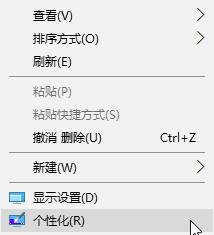
2、在右侧点击【主题】;
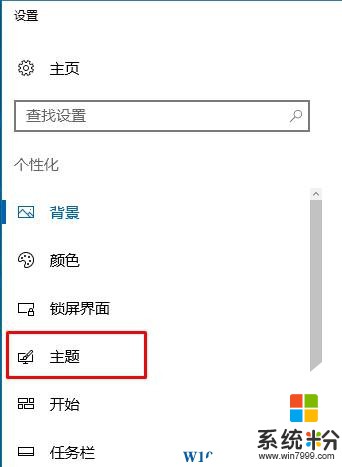
3、在右侧点击【主题设置】;
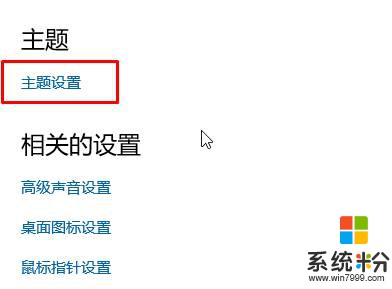
4、这时显示的界面和win7比较相似,点击右下角的【屏幕保护程序】;
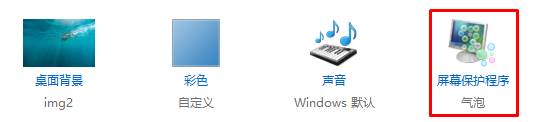
5、打开后便可以进行设置了!
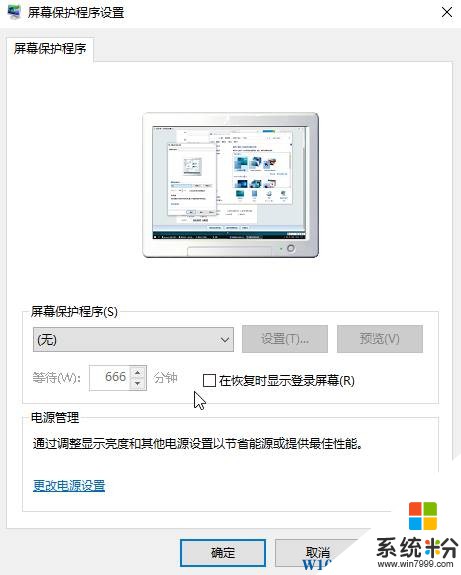
更多关于win10的资讯、技巧请关注:www.win7999.com
步骤:
1、在桌面上单击右键,选择【个性化】;
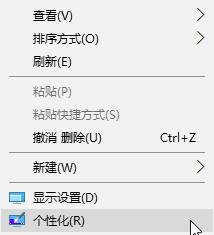
2、在右侧点击【主题】;
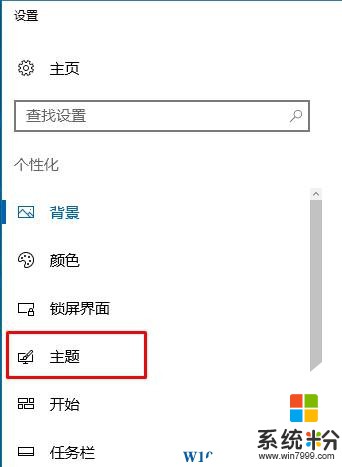
3、在右侧点击【主题设置】;
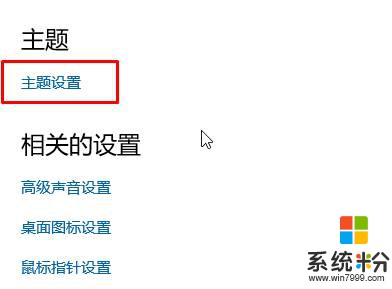
4、这时显示的界面和win7比较相似,点击右下角的【屏幕保护程序】;
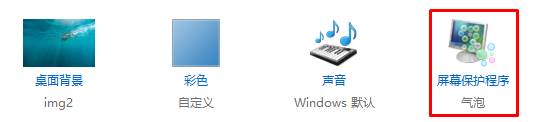
5、打开后便可以进行设置了!
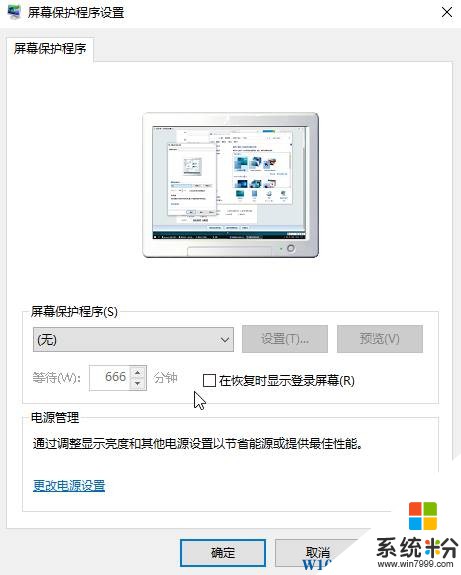
更多关于win10的资讯、技巧请关注:www.win7999.com